Los marketplaces de Facebook son la plataforma de referencia en la era digital para comprar y vender diversos productos de manera fluida. Su interfaz fácil de usar permite un botón de “Comprar ahora” para transacciones o compras convenientes de los productos. Sin embargo, la frustración comienza cuando intentas comprar o vender el producto, pero el botón se vuelve “Grisado”.
Para los profesionales, los marketplaces de Facebook son necesarios para su viaje en línea, y es esencial entender el problema. Por lo tanto, esta guía proporcionará un conjunto completo de soluciones para evitar el problema en el futuro.
Table of Contents
¿Por qué surge el problema de “Comprar ahora está grisado”?
El marketplace proporciona una plataforma para comprar y vender múltiples productos de manera fluida. Sin embargo, el botón “Comprar ahora” está grisado por diversas razones, y entender los factores que contribuyen al problema es esencial para resolverlo.
Es un problema tanto del lado de los compradores como de los vendedores, y es esencial analizar las razones del botón grisado. Además, las diferentes causas enumeradas proporcionarán acceso completo a la tienda de Facebook Market al restaurarla.
- Limitaciones de Facebook
Facebook limitará la venta en el marketplace si cancelas demasiados pedidos durante un período específico o violas las políticas de comercio. Además, el botón de comprar ahora permanecerá inactivo porque Facebook restringe a los clientes por devoluciones de cargo. Esto sucede cuando cancelan uno o unos pocos pedidos y serán limitados de comprar otros productos.
- Uso de Versiones Antiguas
Tener una versión de la aplicación desactualizada es la principal razón por la que el botón de comprar ahora se vuelve grisado durante las compras en el marketplace. Puede ser tanto del lado de los compradores como de los vendedores, afectando el proceso de envío.
- Problemas de Pago
La aplicación solo te permitirá vender y comprar si el método de pago está completo o actualizado. Además, Facebook es incompatible cuando se espera por los pagos porque no puede actualizar la información.
- Listados de Productos Incorrectos
A veces, el botón grisado surge cuando hay listados incorrectos y el estado de los artículos se cambia a vendido. Esto sucede debido a fallos técnicos, y el marketplace no puede actualizarse si el producto ya no está disponible.
- Problemas Técnicos
Los principales problemas técnicos son la caché y las extensiones de navegador incompatibles que harán que el botón de “Comprar Ahora” se vuelva inactivo. Cuando los archivos de caché se corrompen o quedan obsoletos, se pierde el seguimiento de documentos esenciales y es necesario limpiarlos. Por lo tanto, eliminar los archivos antiguos e insertar nuevos resolverá el problema y mejorará la eficiencia.
- Problema Específico de la Región
A veces, el botón “Comprar Ahora” del marketplace de Facebook solo está disponible para regiones específicas debido a la especificidad del artículo. Esto ocurre cuando se venden productos locales a la comunidad local, lo que significa que solo personas de una ubicación específica podrán comprar el artículo.
- Fallos de Facebook
Los fallos de Facebook limitarán el botón de “Comprar Ahora” y restringirán la publicación de nuevos productos en el marketplace. Además, las opciones de envío perdidas aparecerán en productos más específicos, pero los productos antiguos funcionarán sin problemas.
Por lo tanto, la notificación de restricción de Facebook aparecerá en los nuevos artículos y el botón “Comprar Ahora” se verá atenuado.
¿Cómo solucionar el problema del botón “Comprar Ahora” atenuado en el marketplace de Facebook?
El siempre cambiante marketplace de Facebook ha transformado las compras digitales gracias a su conveniencia, versatilidad y diversidad. Sin embargo, se vuelve molesto cuando el botón “Comprar Ahora” se atenúa por las razones mencionadas anteriormente.
Por lo tanto, esta guía completa proporcionará soluciones paso a paso para solucionar el problema y recuperar el control sobre el botón. Además, las respuestas mencionadas anteriormente son específicas para vendedores y compradores, y deben aplicarse con cuidado.
Método 1- Cerrar sesión y volver a iniciar sesión.
La forma más fácil de eliminar el problema del botón atenuado es cerrar sesión en tu cuenta y volver a iniciar sesión. Desde tu perfil de Facebook, haz clic en la esquina superior derecha en la “flecha hacia abajo” y selecciona el botón “Cerrar sesión”.
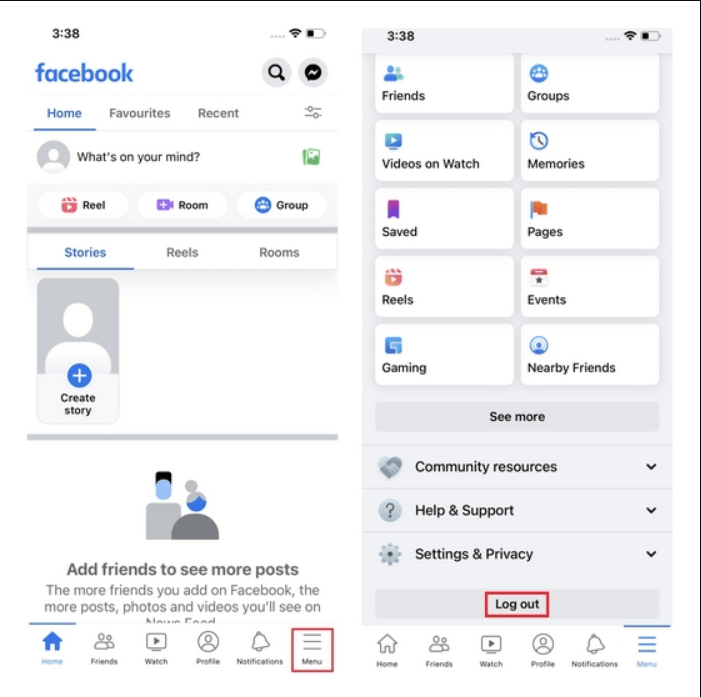
- Además, si estás usando la aplicación de Facebook, haz clic en el “icono de tres puntos” en la esquina superior derecha y selecciona la opción para cerrar sesión.
Luego, vuelve a iniciar sesión en tu cuenta y verifica el botón de “Comprar Ahora” en el marketplace. Esto es eficiente tanto para vendedores como para compradores, ya que asegura la fluidez y elimina el error.
Nota: A veces, el problema se aísla a una sola cuenta, y abrir la aplicación en una computadora o en un dispositivo diferente resolverá el problema.
Método 2- Limpiar los archivos de caché
Los archivos de caché son la memoria de almacenamiento temporal del marketplace, asegurando la fluidez y mejorando el rendimiento. Sin embargo, si los archivos se corrompen, resultará en errores de software o fallos que impedirán que el marketplace de Facebook funcione sin problemas.
El problema del botón atenuado podría deberse a la caché del navegador o al almacenamiento de la aplicación. Sigue el método paso a paso para resolver este problema.
- Limpiar la Caché del Navegador
Paso 1- Abrir la ventana de Chrome
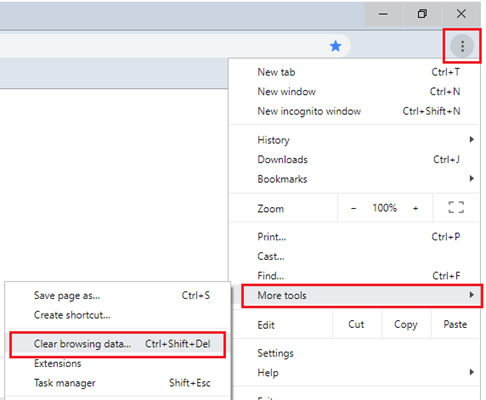
- Para limpiar la caché del navegador en Windows, haz clic para abrir Chrome y selecciona el “icono de tres puntos” en la esquina superior derecha.
Paso 2- Borrar la Caché y las Cookies
- Luego selecciona “Más herramientas” en la ventana emergente y elige “Borrar datos de navegación.”
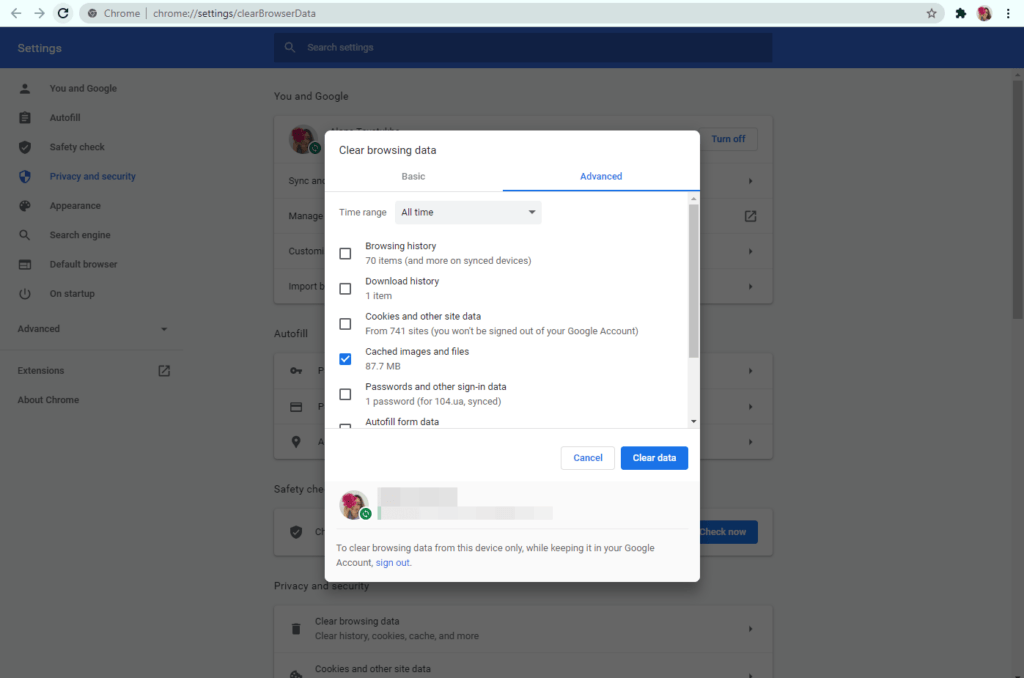
- En la parte superior, selecciona el rango de tiempo para eliminar los archivos y marca las casillas para borrar “Cookies o imágenes en caché.”
- Después de eso, haz clic para eliminar los elementos seleccionados.
Además, la ventana de “Caché y Cookies” se puede abrir utilizando las teclas de acceso rápido “Ctrl + Shift + Delete (Windows) o Command + Shift + Delete (macOS).”
- Borrar la Caché desde la aplicación
Paso 1- Abre la Configuración
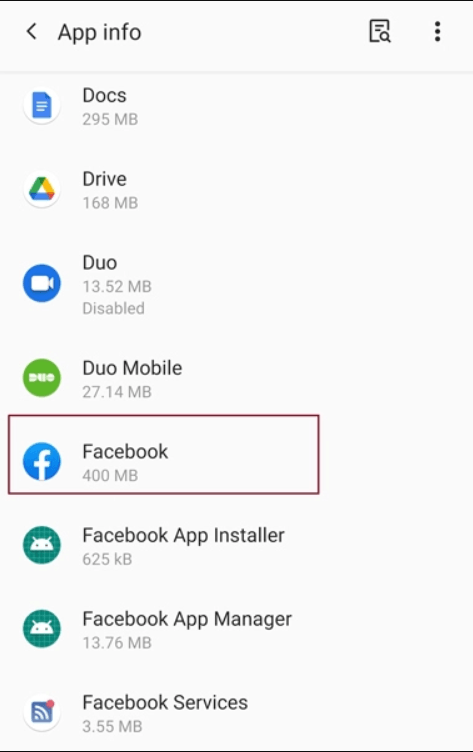
- Abre la configuración de tu móvil y haz clic en “Aplicaciones.”
Paso 2- Borrar la Caché
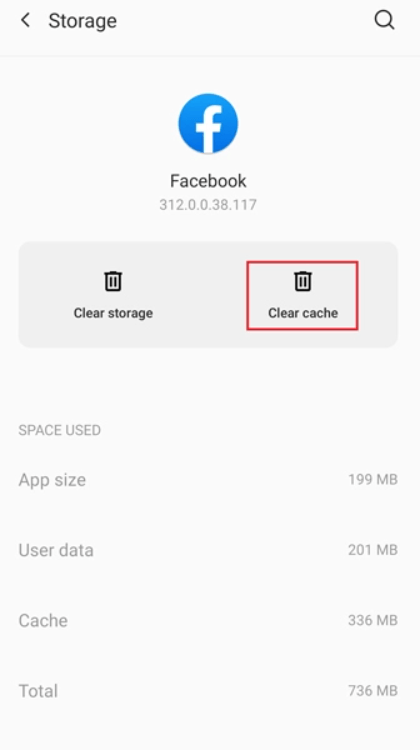
- Luego toca “Facebook” y selecciona “caché y almacenamiento” para borrar los archivos de caché dañados.
Método 3- Actualizar la Aplicación
Usar una aplicación de Facebook desactualizada puede causar problemas, especialmente para los vendedores, y el botón “Comprar ahora” puede aparecer deshabilitado. Para habilitar este botón, es esencial verificar la versión actual y actualizar la aplicación siguiendo los pasos mencionados.
Paso 1- Abre la Aplicación
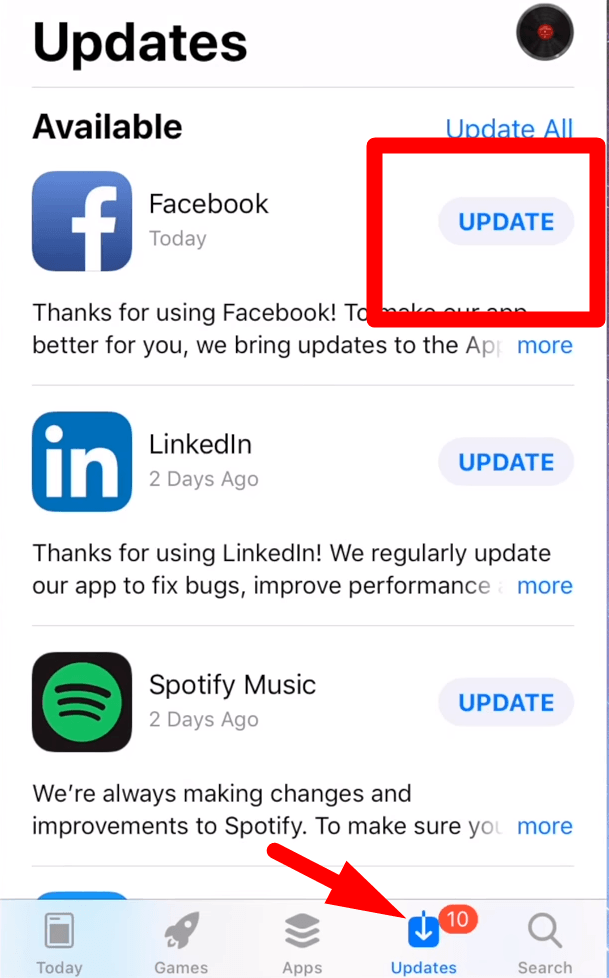
- Primero, abre la “Google App Store” o “iOS Apple Store” desde tu teléfono.
- Luego haz clic en la “Barra de búsqueda” de la tienda para buscar la aplicación de Facebook.
Paso 2- Actualizar Facebook
- En la siguiente ventana, aparecerá la opción “Actualizar”, y haz clic para actualizar la aplicación a la última versión.
- Sin embargo, si no hay opción de actualización, indica que estás utilizando la versión más reciente de la aplicación.
Después de actualizar la aplicación, es esencial cerrar sesión, volver a iniciar sesión en Facebook y verificar si el problema del marketplace se ha resuelto.
Método 4- Eliminar y volver a descargar Facebook
El problema varía según las personas y desde dónde usas la aplicación porque los compradores son los más afectados por los problemas de desactivación. Después de actualizar y eliminar los archivos de caché, si “Comprar ahora” sigue desactivado, eliminar y volver a descargar resolverá el problema.
Paso 1- Desinstalar la aplicación

- Mantén presionada la aplicación de Facebook y luego haz clic en “Desinstalar” para eliminarla.

Paso 2- Volver a descargar la aplicación de Facebook
- Después de eso, haz clic en “Play Store” o “Apple Store” desde tu teléfono y haz clic en la barra de búsqueda.

- Busca “Facebook” y haz clic para instalar la aplicación.
- Luego abre e inicia sesión en tu cuenta de Facebook, y verifica que el botón de comprar ahora en el marketplace funcione sin problemas.
Método 5- Contactar con el Centro de Soporte
Antes de contactar con el Centro de Soporte de Facebook, asegúrate de que solo ocurre en una sola cuenta. Facebook ha retrasado el tiempo de respuesta para consultas del marketplace, pero con constancia, comenzará a resolver el problema.
Además, contactar con el centro de soporte eliminará los pedidos cancelados pendientes o finalizados. Esto ocurre porque pueden estar atascados en su sistema, impidiendo que los clientes compren algo más. Por lo tanto, contactar con el soporte actualizará, limpiará el historial anterior y eliminará el problema de desactivación del botón de comprar ahora.
Método 6- Actualizar tu Información de Pago
Las cuentas de los compradores a veces están restringidas porque el marketplace de Facebook necesita actualizaciones regulares de información. Aunque la información de pago sea correcta, Facebook recomienda actualizar su pago después de un tiempo para eliminar el botón desactivado.
Además, es esencial actualizar la información de pago insertando la misma información nuevamente para resolver el problema de pago. Porque volver a ingresar la información actual eliminará el problema y activará el botón de comprar ahora.
Además, los compradores deben actualizar su cantidad de stock porque los errores de Facebook mostrarán cero artículos. Por lo tanto, restablecer la cantidad de pendiente a disponible y cambiar la cantidad resolverá el problema.
Método 7- Cambiar la Región y Ubicación
El marketplace de Facebook está restringido a solo unas pocas regiones, y limitará la actividad en una parte no soportada. Por lo tanto, es necesario cambiar la ubicación siguiendo el método descrito a continuación:
Paso 1- Abrir la Configuración
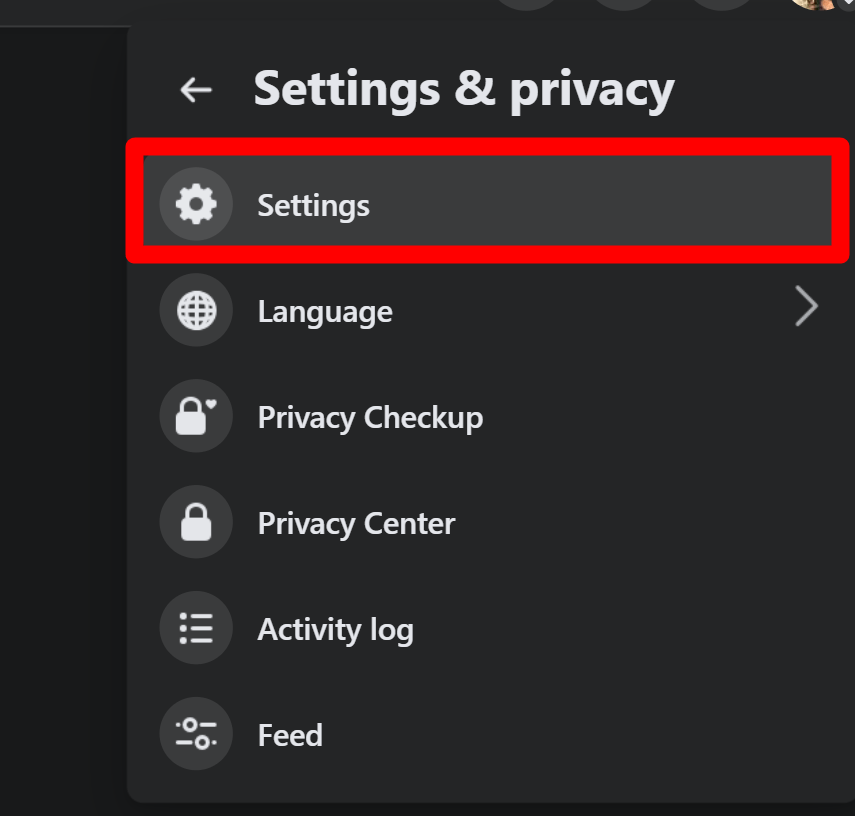
- Abre Facebook y haz clic en la “flecha hacia abajo” o el “icono de tres puntos” en la esquina superior derecha.
- Luego selecciona “Configuración y privacidad” y haz clic en “Configuración.”
Paso 2 – Cambiar la región

- Haz clic en “Idioma y región” y luego en el botón “Editar” para cambiar tu ubicación e idioma actuales a los compatibles.
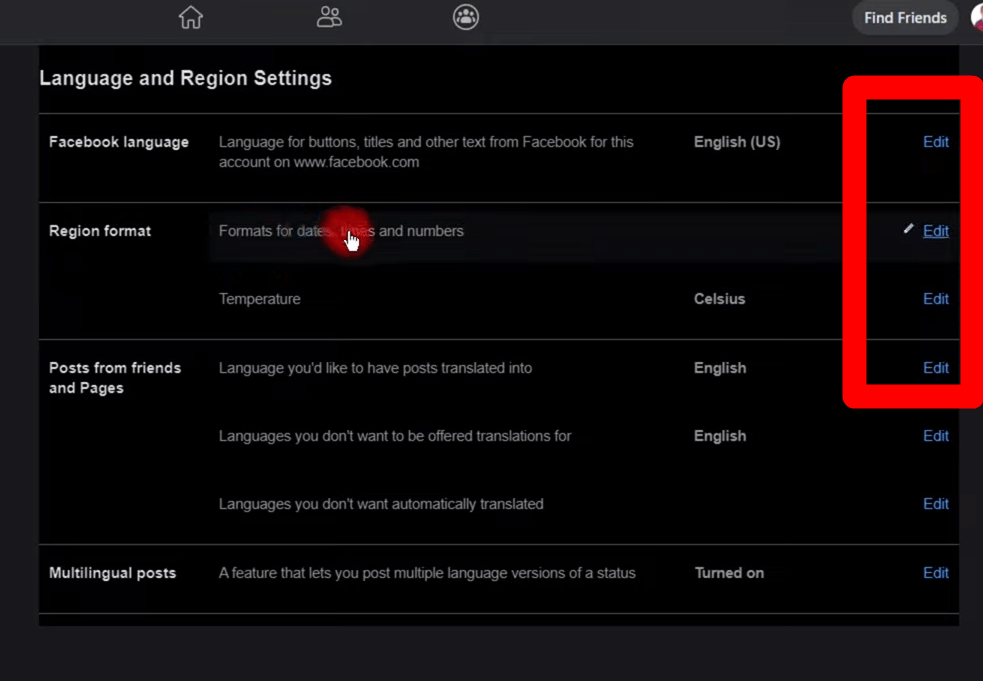
- Sin embargo, si deja de funcionar, puedes usar un VPN para cambiar tu ubicación.
Después de actualizar tu región e idioma, Facebook limitará tu accesibilidad local y te impedirá comprar y vender localmente. Además, las opciones de envío seguirán funcionando para el mercado local y comenzarán a mostrarte anuncios específicos de la región.
Conclusión
Facebook ofrece un mercado dinámico e ideal que conecta a personas que buscan artículos únicos. Sin embargo, el frustrante problema del “botón Comprar ahora desactivado” detendrá la experiencia de compra y venta. Este problema puede surgir por varias razones, y volver a descargar la aplicación suele resolverlo.
La implementación correcta resolverá el problema y restaurará tu experiencia de compra. Además, Facebook ha proporcionado un conjunto completo de pautas para asegurar una experiencia de mercado sin problemas.




